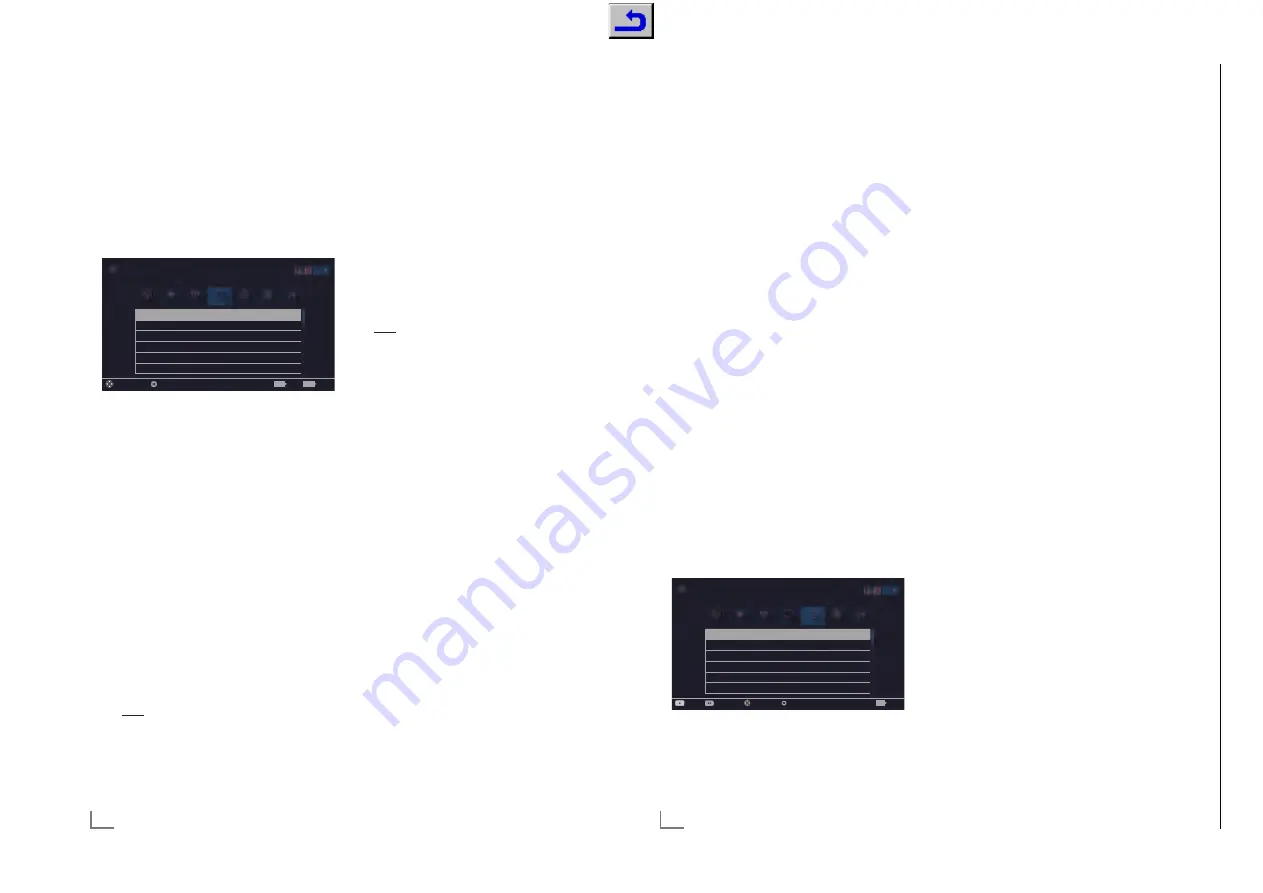
DEUTSCH
76
RESET-FUNKTIONEN
----------------------------------------------------------------------------------
1
Menü mit »
MENU
« aufrufen.
2
Menüpunkt »Einstellungen« mit »
V
«, »
Λ
«,
»
<
« oder »
>
« wählen und mit »
OK
« bestä-
tigen.
3
Die Option »TV« mit »
>
« oder »
<
« wählen
und mit »
V
« bestätigen.
– Das Menü »TV« ist aktiv.
4
Die Zeile »Info« mit »
V
« oder »
Λ
« wählen
und mit »
OK
« aktivieren.
Produktinfo
TV Name
Smart Inter@ctive 4...
Softwareaktualisierungen
Werksinstellungen
Kanalverlauf rücksetzen
Land
Deutschland
Bild
Dienstag
xx xxx xxxx
Quelle
Timerliste
Ton
Netzwerk
TV
Jugendschutz
Einstellungen > TV > Info
Wählen
Bestätigen
Beenden
Zurück
BACK
EXIT
Hinweis:
7
Die weitere Bedienung entnehmen Sie bitte
den folgenden Abschnitten.
Fernsehgerät auf die Werks-
einstellungen zurücksetzen
Mit dieser Funktion löschen Sie die Programm-
tabellen und alle persönlichen Einstellungen.
1
Im Menü »Info« die Zeile »Werkseinstellun-
gen« mit »
V
« oder »
Λ
« wählen und mit
»
OK
« bestätigen.
– Eine Warnung wird eingeblendet.
Hinweis:
7
Wenn die geladenen Applikationen auch
gelöscht werden sollen, die Zeile »Installier-
te Anwendungen speichern« mit »
Λ
« wäh-
len und mit »
OK
« das Häkchen entfernen.
2
Sicherheitsabfrage bestätigen, dazu mit »
<
«
oder »
>
« die Schaltfläche »Ja« anwählen
und mit »
OK
« bestätigen;
oder
Vorgang abbrechen, dazu mit »
<
« oder
»
>
« die Schaltfläche »Nein« anwählen und
mit »
OK
« bestätigen.
– Das Menü »TV« wird kurz ein geblendet.
3
Einstellungen mit Kapitel „Erstinstallation und
Fernsehprogramme einstellen“ auf Seite 19
fortsetzen.
Kanalverlauf zurücksetzen
Mit dieser Funktion löschen Sie die zuletzt gese-
henen Programme im Hauptmenü.
1
Im Menü »Info« die Zeile »Kanalverlauf
rücksetzen« mit »
V
« oder »
Λ
« wählen und
mit »
OK
« bestätigen.
– Eine Warnung wird eingeblendet.
2
Sicherheitsabfrage bestätigen, dazu mit »
<
«
oder »
>
« die Schaltfläche »Ja« anwählen
und mit »
OK
« bestätigen;
oder
Vorgang abbrechen, dazu mit »
<
« oder
»
>
« die Schaltfläche »Nein« anwählen und
mit »
OK
« bestätigen.
– Die zuletzt gesehenen Programme im
Hauptmenü sind gelöscht.
3
Eine Menüebene zurückschalten mit »
BACK
<
« oder Einstellung mit »
EXIT
« beenden.
DEUTSCH
88
NETZWERK INSTALLATION
------------------------------------------------------------------
Anmeldung am Router für den
LAN-Betrieb
Sie haben zwei Möglichkeiten, Ihr Fernsehgerät
am Heimnetzwerk anzumelden.
A
Die automatische Anmeldung,
dabei werden alle notwendigen Einstellun-
gen (»IP Adresse«, »DNS«, »Netzmaske«
und »Gateway«) vom Router automatisch
vergeben.
B
Die manuelle Anmeldung,
hier müssen alle notwendigen Einstellungen
(»IP Adresse«, »DNS«, »Netzmaske« und
»Gateway«) von Hand eingegeben werden.
Automatische Anmeldung
Die meisten Heimnetze sind dynamisch. Wenn
Sie ein dynamisches Netzwerk verwenden,
benötigen Sie einen DSL Router, der DHCP
unterstützt.
Bei dynamischen Heimnetzen werden die Daten
für IP Adresse, Netzwerkmaske und Gateway
vom Router automatisch zugewiesen. Manuelle
Einstellungen sind nicht notwendig.
1
Menü mit »
MENU
« aufrufen.
2
Menüpunkt »Einstellungen« mit »
V
«, »
Λ
«,
»
<
« oder »
>
« wählen und mit »
OK
« bestä-
tigen.
3
Die Option »Netzwerk« mit »
>
« oder »
<
«
wählen und mit »
V
« bestätigen.
– Das Menü »Netzwerk« ist aktiv.
Bild
Dienstag
xx xxx xxxx
Quelle
Timerliste
Ton
Netzwerk
TV
Jugendschutz
Einstellungen > Netzwerk
Wählen
Verbinden
Testen
Bestätigen
Zurück
BACK
Verbindungstyp ändern
Kabel
Netzwerkkonfiguration
Auto
Wake-on-LAN
Aus
Erweitert
Aus
4
Zeile »Verbindungstyp ändern« mit »
V
«
oder »
Λ
« wählen und mit »
OK
« bestäti-
gen.
5
Die Option »Kabel« mit »
V
« or »
Λ
« wäh-
len und mit »
OK
« bestätigen.
6
Zeile »Netzwerkkonfiguration« mit »
V
«
oder »
Λ
« wählen und die Option »Auto«
mit »
<
« oder »
>
« wählen.
7
Anmeldung an das Heimnetzwerk mit »
y
«
(rot) starten.
– Die Meldung »Verbinde... Bitte warten«
wird eingeblendet.
8
Wenn die Meldung erlischt, mit »
yy
« (grün)
die Verbindung zum Netzwerk prüfen.
– Anzeige: »Testen ... Bitte warten«, nach
erfolgreicher Anmeldung: »Verbindung mit
Gateway: Erfolgreich« und »Internetver-
bindung: Erfolgreich«.
9
Einstellung mit »
EXIT
« beenden.
Hinweis:
7
Wenn die IP Adresse nicht automatisch
vergeben wird, setzen Sie die Einstellung im
Kapitel „Manuelle Anmeldung“ fort.
Chassis G5
GR
UNDIG Ser
vice
1 - 22
















































